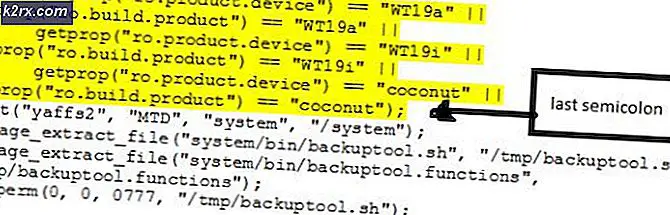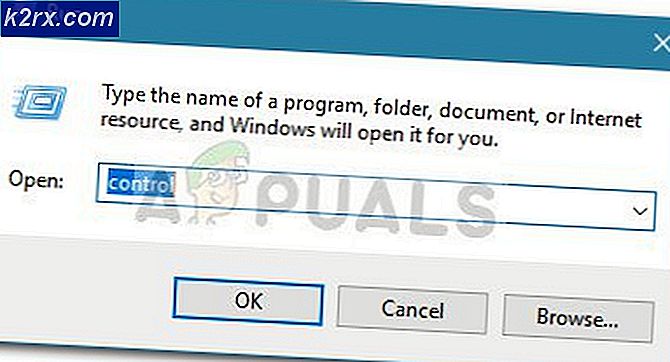Hur fixar jag Software Reporter Tool Hög CPU-användning
Software Reporter Tool är en legitim Google Chrome-process (det är inte ett virus) som används av webbläsaren för att ta reda på motstridiga applikationer / processer. Men i vissa fall börjar Chrome Software Reporter-verktyget att använda överdrivna systemresurser (orsakar hög CPU-användning) och går ner i datorn istället.
Användaren stöter på problemet när hans system är extremt långsammare och efter kontrollen finner han den höga CPU-användningen (80% -90% eller mer) av Software Reporter Tool (i vissa fall rapporteras problemet även när Chrome stängdes) .
Innan du går vidare med lösningarna för att inaktivera Google Software Reporter Tool, notera att inaktivera denna process kan hindra Chrome förmåga för att upptäcka motstridiga / problematiska applikationer, så fortsätt med yttersta försiktighet och på egen risk. Om problemet är tillfälligt, då avslutar Software Reporter Tool processen genom Aktivitetshanteraren kan (tillfälligt) lösa problemet åt dig.
Uppdatera Chrome till senaste byggnaden och rensa dess cache
Software Reporter Tool kan visa hög CPU-användning om Chrome-installationen är föråldrad (det kan skapa inkompatibilitet mellan de andra OS-modulerna) eller om dess cache är korrupt. I detta sammanhang, uppdaterar Chrome till den senaste versionen och att rensa cacheminnet kan lösa problemet.
- Lansera Krom och nära högst upp till höger klickar du på meny (dvs. tre vertikala ellipser).
- Välj nu inställningar och styr till Om Chrome flik.
- Kontrollera sedan i den högra rutan Chrome uppdateras till den senaste utgåvan.
- När Chrome-installationen har uppdaterats startar du om Chrome-webbläsaren och kontrollerar om problemet med hög CPU-användning är löst.
- Om inte, starta krom och klicka på tre vertikala ellipser. Håll muspekaren över Fler verktyg.
- Välj sedan i undermenyn som visas Rensa webbhistorik, och i fönstret som visas klickar du på Logga ut (nära fönstrets botten).
- Öppna nu rullgardinsmenyn för Tidsintervall och välj Hela tiden.
- Markera sedan alla kategorier och klicka på Radera data knapp.
- När du är klar starta om din dator och starta Chrome för att kontrollera om Software Reporter-verktygets CPU-användning är normal.
Använd Chrome-inställningarna för att inaktivera Software Reporter Tool
Software Reporter Tool är en Chrome-process och inaktivering av dess relevanta inställningar i Chrome-webbläsaren kan lösa problemet.
- Lansera Krom och nära övre högra hörnet av fönstret, öppna dess meny (genom att högerklicka på de tre vertikala ellipserna).
- Välj nu inställningar och i den vänstra rutan expanderar du Avancerad.
- Välj sedan Systemet (under Avancerat) och i den högra rutan inaktiverar du alternativet "Fortsätt köra bakgrundsappar när Google Chrome är stängt”.
- Nu öppen Rensa upp datorn och avmarkera alternativet Rapportera information om Google om skadlig programvara ....
- Sedan starta om Chrome och kontrollera om problemet med Software Reporter Tool är löst.
Ta bort / byt namn på Exe-filen i Software Reporter Tool
Om uppdatering av Chrome inte fungerade för dig, kan det lösa problemet att radera / byta namn på Exe-filen i Software Reporter Tool.
- För det första, se till ingen process relaterad till Chrome-webbläsare (inklusive Software Reporter Tool) fungerar i Aktivitetshanteraren av ditt system.
- Högerklicka sedan Windows och välj Springa.
- Nu navigera till följande katalog (kopiera och klistra in adressen):
% localappdata% \ Google \ Chrome \ User Data \ SwReporter
- Sedan öppna mappen med Chrome-version (för närvarande 90.260.200) och radera de software_reporter_tool.exe fil (om du vill spela säkert, byt namn på filen, t.ex. OldSoftwareReporterTool.exe).
- Nu starta om och kontrollera om problemet med Software Reporter Tool är löst.
Tänk på att Exe-filen kan återskapas när Chrome-webbläsaren uppdateras, i så fall kan du ta bort dess behörigheter (som diskuterats tidigare).
Redigera behörigheterna i mappen för programvarureporterverktyg
Om det inte gick att ta bort / byta namn på Exe-filen i Software Reporter Tool, redigerade du sedan behörigheter i mappen Software Reporter Tool kan blockera åtkomst till dess EXE-fil och därmed lösa problemet.
- För det första, stänga de Krom webbläsare och se till ingen process relaterad till Chrome (inklusive Software Reporter Tool) arbetar i Aktivitetshanteraren av ditt system.
- Högerklicka nu Windows och välj Springa.
- Sedan navigera till följande väg:
% localappdata% \ Google \ Chrome \ User Data \
- Nu Högerklicka på SwReporter mappen och välj Egenskaper.
- Navigera sedan till säkerhet och klicka på Avancerad -knappen (nära fönstrets botten).
- Klicka nu på Inaktivera arv (längst ned till vänster i fönstret) och välj “Ta bort alla ärvda behörigheter från detta objekt”.
- Sedan tillämpa dina ändringar och starta om din dator för att kontrollera om Software Reporter Tool inte orsakar hög CPU-användning.
Om du i framtiden vill vända om processen upprepar du steg 1 till 6, men vid steg 6 väljer du Aktivera arv.
Redigera systemets register
Om ingen av lösningarna gjorde tricket för dig kan redigering av systemets register för att blockera körningen av Software Reporter Tool lösa problemet.
Varning: Framåt med yttersta försiktighet och på egen risk eftersom redigering av systemregistret är en skicklig uppgift och om du inte gör det korrekt kan du orsaka evig skada på dina data / system.
Använd policynyckeln för att inaktivera körningen av programvarurapporteringsverktyget
- Avsluta Chrome och Avsluta uppgift av dess relaterade processer (inklusive Software Reporter Tool) i Aktivitetshanteraren.
- Klicka sedan Windows, typ: Registerredigerareoch högerklicka på den. Sedan Välj Kör som administratör.
- Nu navigera till följande registerväg (kopiera och klistra in adressen):
HKEY_LOCAL_MACHINE \ SOFTWARE \ Policies \
- Kontrollera nu om mapparna med Google> Chrome är närvarande. Gå i så fall till steg 7.
- Om inte, i den vänstra rutan, Högerklicka på Policyer och välj Ny> Nyckel.
- Nu namn nyckeln som Google och då Högerklicka på Google nyckel.
- Välj sedan Ny> Nyckel och namnge det som Krom. Efter det Högerklicka på Krom nyckel.
- Välj nu Nytt> Dword (32-bitars) värde och i den högra rutan, namnge nyckeln som ChromeCleanupEnabled.
- Sedan dubbelklicka på den och uppsättning dess värde till 0.
- Återigen i den vänstra rutan, Högerklicka på Krom och välj Nytt> Dword (32-bitars) värde.
- Nu, i den högra rutan, namnge den som ChromeCleanupReportingEnabled och ställ in dess värde till 0.
- Sedan stänga redaktören och starta om din dator.
- Kontrollera om Software Reporter Tool inte orsakar hög CPU-användning vid omstart.
Använd DisallowRun-tangenten för att blockera körningen av programvarurapporteringsverktyget
- Navigera till följande väg:
HKEY_CURRENT_USER \ Software \ Microsoft \ Windows \ CurrentVersion \ Policies
- Högerklicka nu i den vänstra rutan Policyer och välj Ny >> Nyckel.
- Sedan namn nyckeln som Utforskaren och Högerklicka på Utforskaren.
- Välj nu Ny >> Nyckel och namn det som DisallowRun. Så den fullständiga registervägen kommer att vara:
HKEY_CURRENT_USER \ Software \ Microsoft \ Windows \ CurrentVersion \ Policies \ Explorer \ DisallowRun
- Sedan Högerklicka på DisallowRun och välj Ny >> Sträng.
- Namnge det sedan som 1 och dubbelklicka på det.
- Ställ nu in dess värde till Software_Reporter_Tool.exe och utgång redaktören.
- Sedan starta om din dator och förhoppningsvis löses problemet med hög CPU-användning.
Om problemet kvarstår kan du göra det skapa en batchfil som dödar Software Reporter Tool när det startas.